tp link路由器TL-WA850N 当作无线网卡使用-Client模式tplink路由器设置
tplink 2017-8-21 2:24:40 tplink 次浏览
![路由器[TL-WA850N] 当作无线网卡使用-Client模式](http://www.192-168-1-1.net.cn/tplink/zb_users/upload/20140710154202_7146.png)
TL-WA850N工作在Client模式下相当于无线网卡,有线终端通过网线连接到TL-WA850N,即可接入网络。
本文介绍TL-WA850N工作在Client模式的应用和配置方法。

TL-WA850N Client模式应用拓扑
![]()
确认主路由器参数
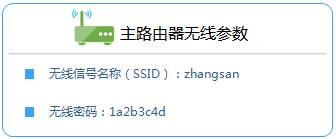
注意:此处参数仅供本文参考,真实环境中以实际参数为准。
![]()
![]()
1、操作电脑设置
操作电脑有线网卡设置静态IP地址,IP地址设置为192.168.1.10 。
2、输入管理地址
打开浏览器,清空地址栏并输入192.168.1.254,回车后页面会弹出登录框。

3、登录管理界面
在 设置密码 框中设置管理员密码,并在 确认密码 中再次输入,点击 确认。
注意:如果已经设置好,请直接输入密码进入管理界面。
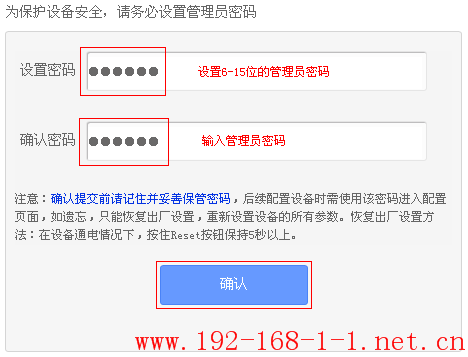
![]()
1、选择工作模式
工作模式选择 Client(客户端)模式。
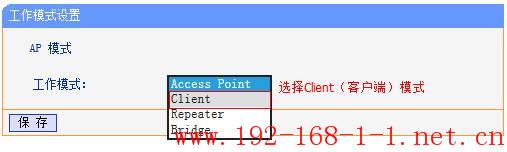
2、扫描无线信号
点击 扫描,查找无线信号。
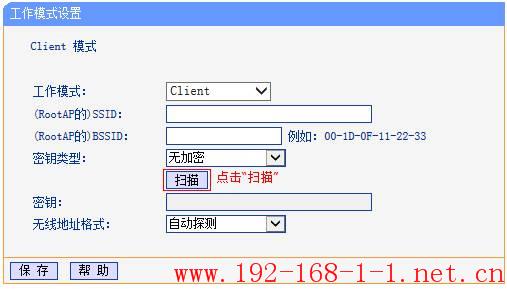
3、选择主路由器信号
在扫描页面找到主路由器的SSID,点击 连接。
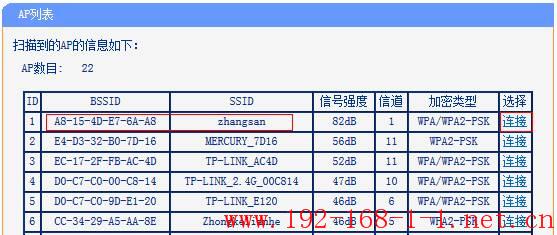
注意:如果扫描不到主路由器的信号,请确认主路由器已开启无线功能,且尝试减小主路由器与AP之间的距离。
4、输入无线密码
在 密钥 位置输入主路由器的无线密码,点击 保存,系统提示重启,点击 确定。
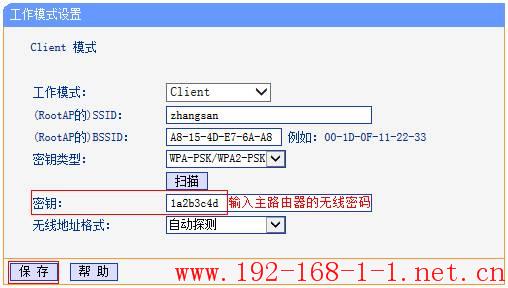
5、修改管理地址
TL-WA850N管理IP地址是192.168.1.254,为了便于后续管理,修改管理IP地址与当前网络同网段。
修改方法:点击 管理IP地址,修改IP地址与当前网络同网段。如当前网络的网段是192.168.0.x,则修改管理IP地址为192.168.0.254。 点击 保存 并 重启。
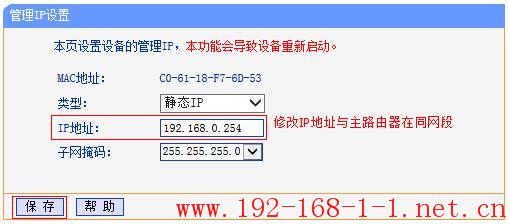
注意:修改之后需要使用修改后的IP地址管理AP。
![]()
重启完成后,将电脑的有线网卡设置为自动获取IP地址,获取到参数后,尝试上网。如果可以成功访问,说明Client模式设置成功。